应用模式
2024.07.03
- Unity 2022.3.17f1 + Xcode 15.3 + visionOS 1.1.6
- Unity 2022.3.35f1 + Xcode 15.4 + visionOS 1.2.3
一、Universal 3D 核心模板
- Universal RP
- Universal RP Config
二、切换为visionOS平台
- File -> BuildSettings -> Platform
三、Install XR Plugin Management
- Edit -> Project Settings -> XR Plug-in Management -> Install
- XR Core Utilities
- XR Legacy Input Helpers
- XR Plugin Management
四、XR Plug-in Management 设置
- Plug-in Providers 勾选 Apple visionOS平台
- Apple visionOS XR Plugin
- AR Foundation
- Input System (推荐EventSystem使用此输入系统)
- Input System UI Input Module
- 注:此时默认是Virtual Reality - Fully Immersive Space模式,已满足VR开发的条件
- Hands Tracking不可用
- World Sensing可用
- Project Validation分页,Fix All

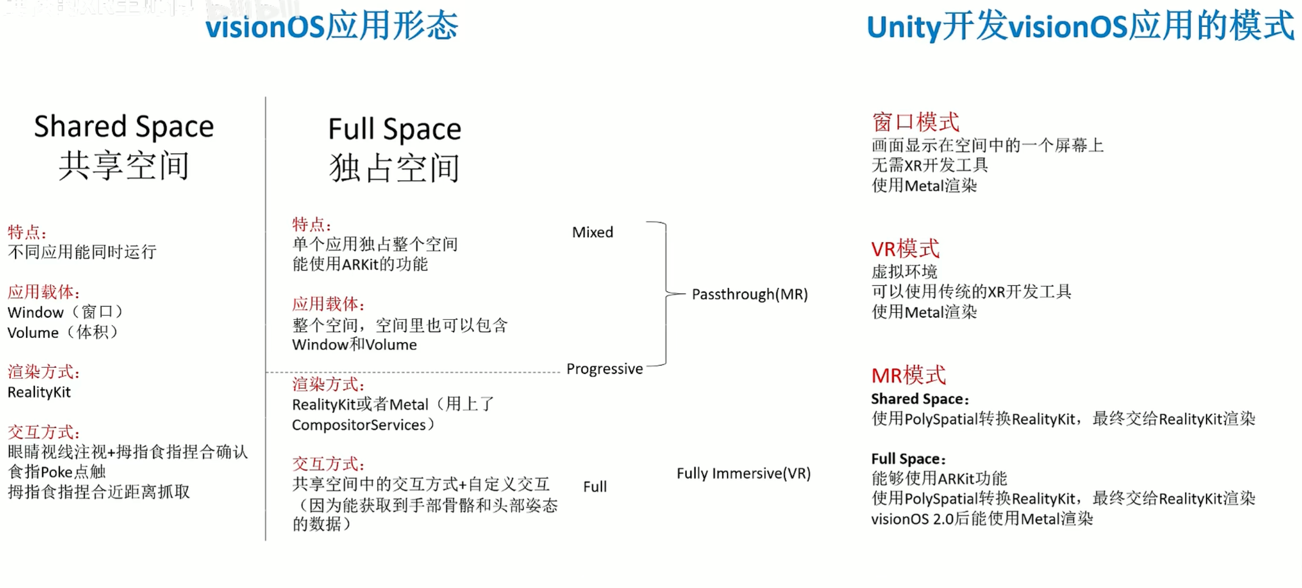
五、Virtual Reality - Full Immersive Space
- 不需要模拟器
- Apple visionOS XR Plugin -> Samples -> VR Sample - URP
- 官方示例,脚本大量丢失...(Main)
- 官方示例,物体未绑定到脚本... (InputSystem UI)
六、Mixed Reality - Volume or Immersive Space
- Play to Device
- shared 共享模式 - bounded volumes
- 输入仅限“3D 触摸”机制,通过SpatialPointerDevice
- 手部位置、平面、世界网格等ARKit信息不可用
- exclusive 独占模式 - unbounded volumes
- 可访问设备的所有AR功能,使用手部/关节位置信息直接驱动输入和交互
- Project Settings -> XR Plug-in Management -> Apple visionOS -> App Mode,修改为MR模式
- Install PolySpatial(多空间) -> Install Packages
- PolySpatial
- Play to Device Input Settings
- Unity PolySpatial Samples
- PolySpatial visionOS
- PolySpatial XR
- XR Hands
- XR Plug-in Management下多了一个Play to Device分页
- Window -> PolySpatial -> Play to Device 可打开该窗口
七、Windowed - 2D Window
- 使用URP Sample的InputSystem UI场景打包后,交互无反应
- MR模式的体积模式其实也是一种窗口